blender怎么制作正多边形的三种方法
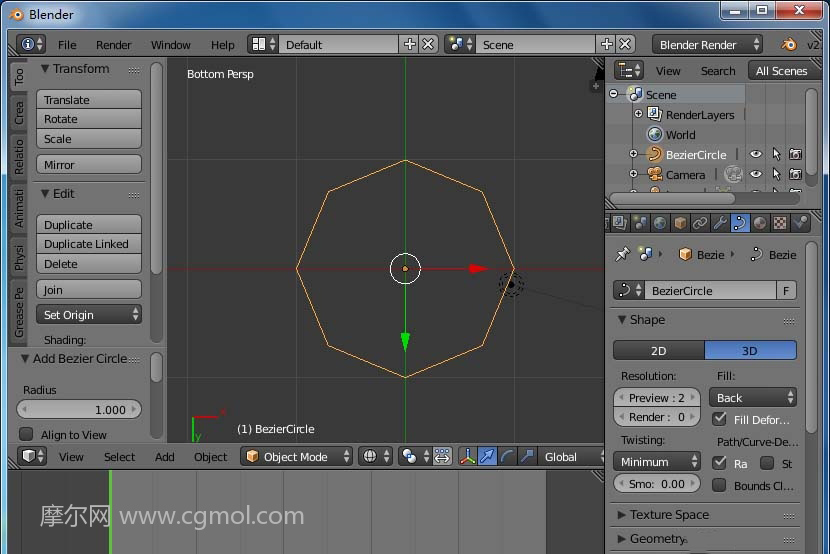
一、使用圆柱
1、打开blender创建一个圆柱体。
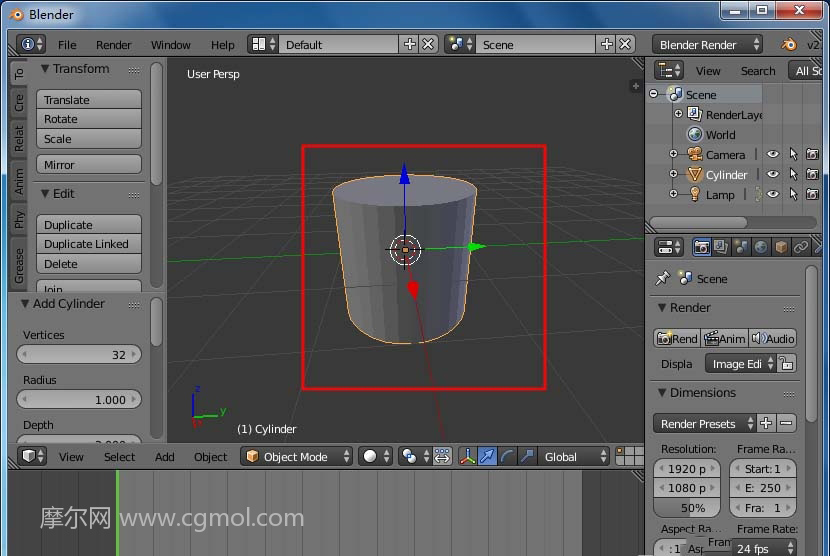
2、设置“Vertices”为“6”就得到一六棱柱。
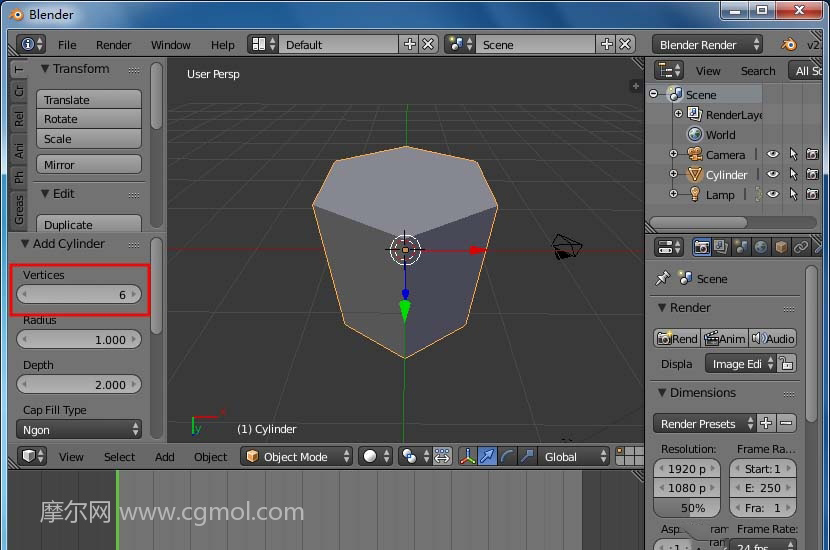
3、在编辑模式留底面或者顶面,并删除面仅留网格,就得到一个正六边形。
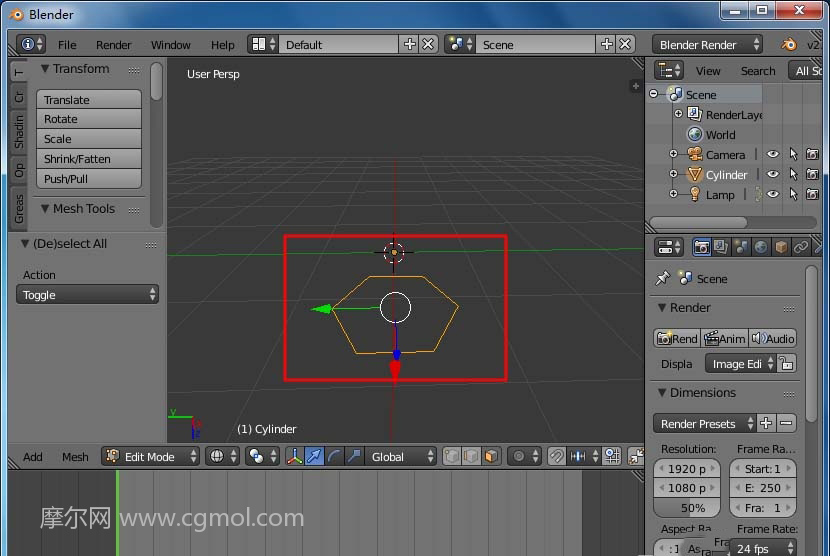
4、最后“shift+ctrl+alt+c”选择第一个原点回到物体中心。
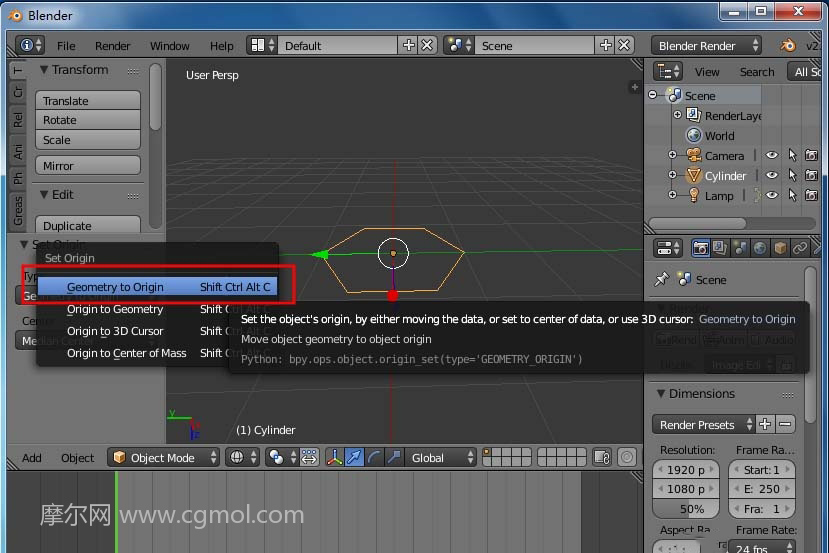
二、使用曲线
1、创建一个曲线圆圈。
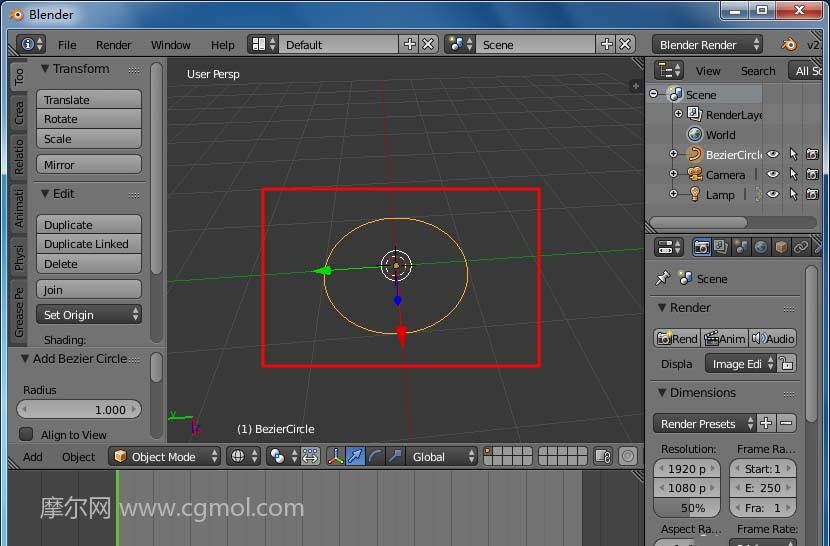
2、在属性中选择“data(数据)”。
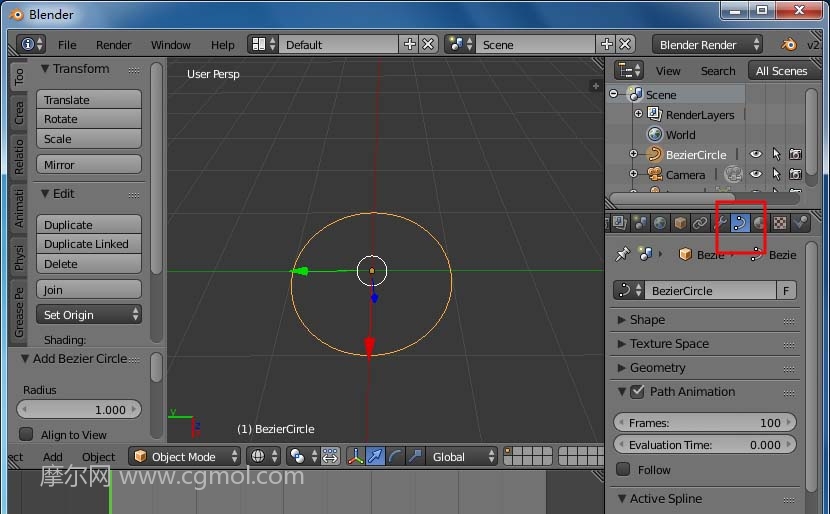
3、设置“Preview”为“2”就得到一个正八边形。
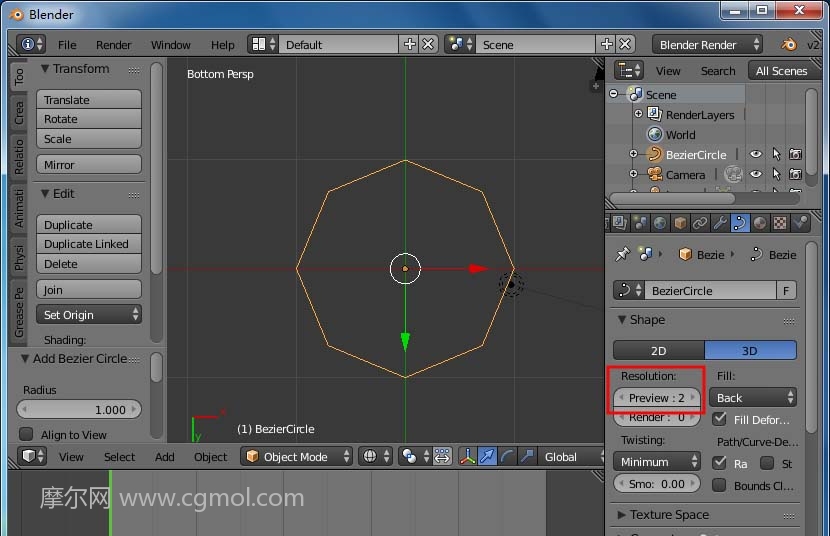
三、自己创建点线
1、创建一个物体。

2、进入编辑模式删除物体所有顶点。
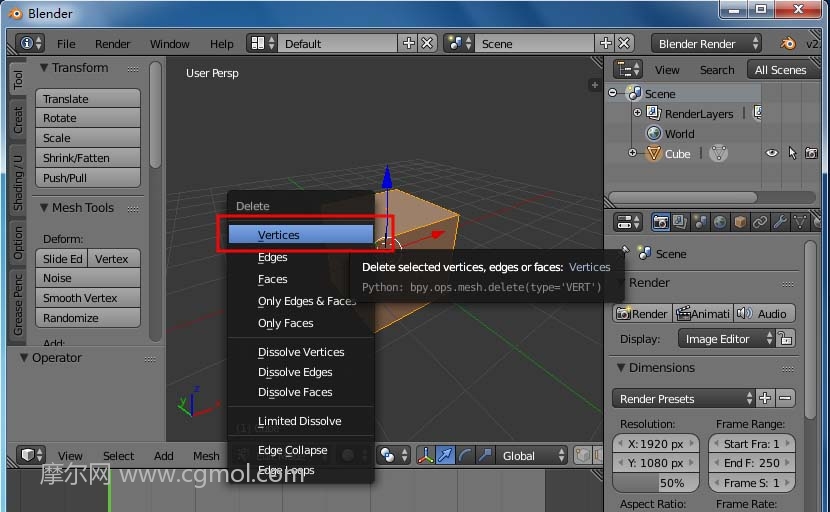
3、切换到顶视图,选择”点选择工具“,按住”ctrl“鼠标点击创建一个点。
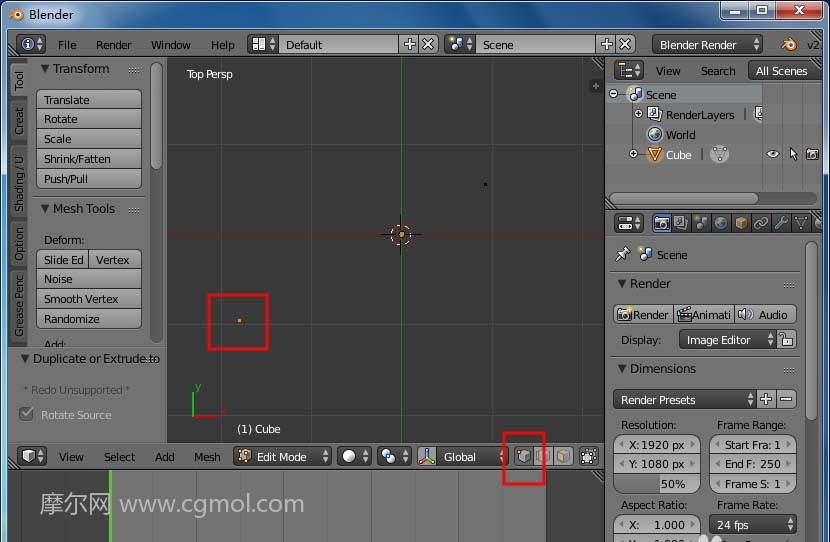
4、按”ey1“y方向挤出一条长度为1的线。
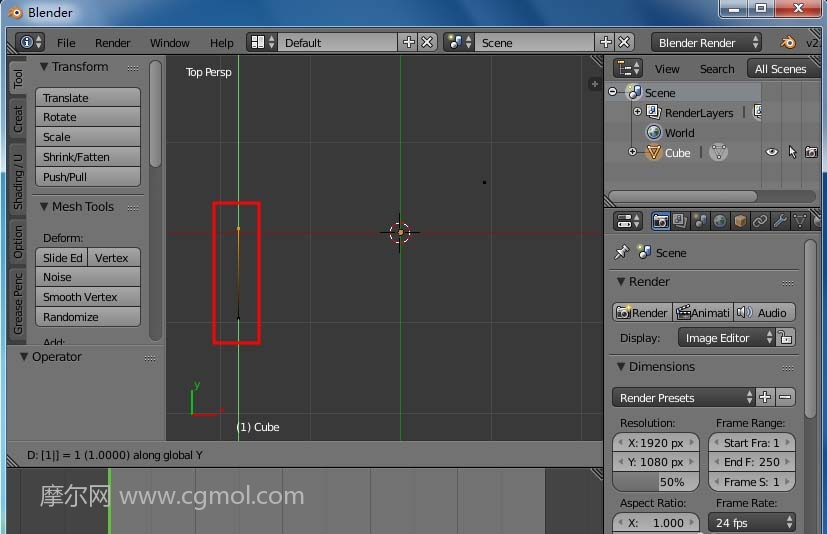
5、同样的方法挤出连着的第二条线,接着选择中间的顶点,切换到“3d cursor”,接着shift+s选择“Cursor to Active”,游标会移动到中间的顶点上。
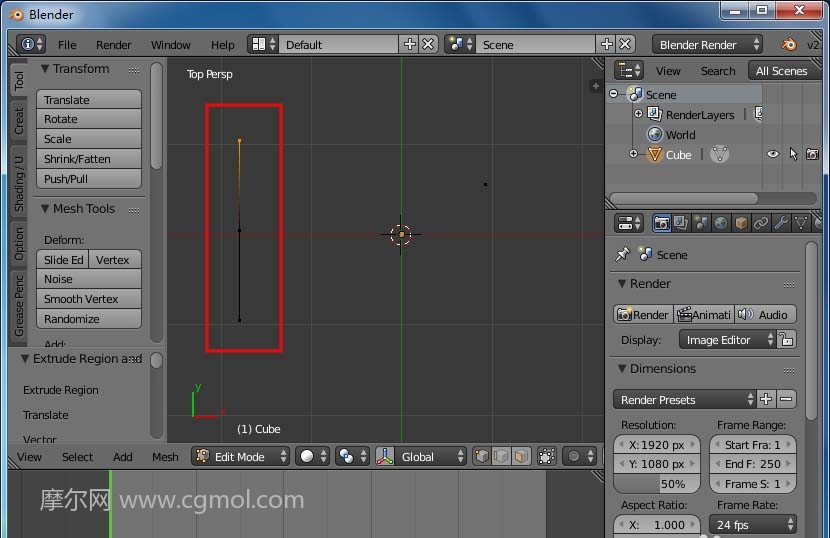
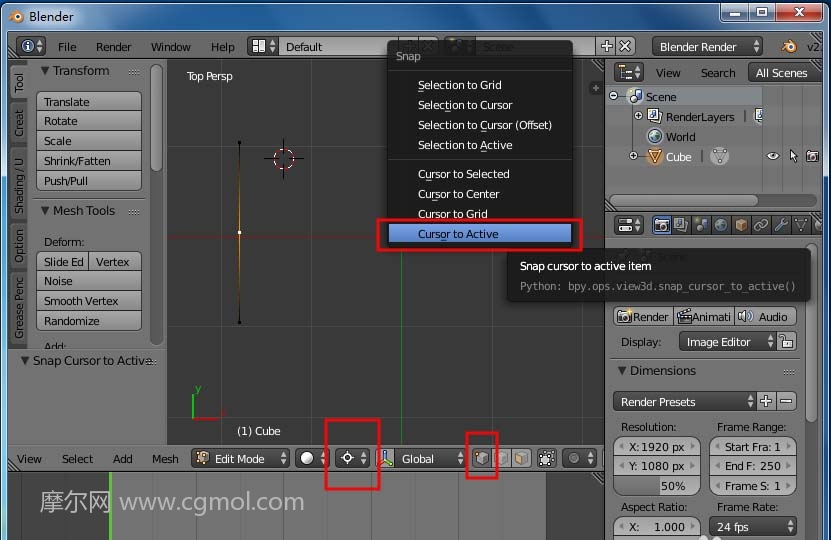
6、接着我们就可以直接按键“rz-72”,z轴旋转-72度,这样一根一根挤出计算旋转的度数后,就可以得到正五边形(正多边形内角读书计算(边数-2)*180/边数),然后我们就可以得到一个正五边形。


上一篇: blender的模拟3键鼠标怎么使用? 下一篇: blender制作编织圆球模型的图文教程